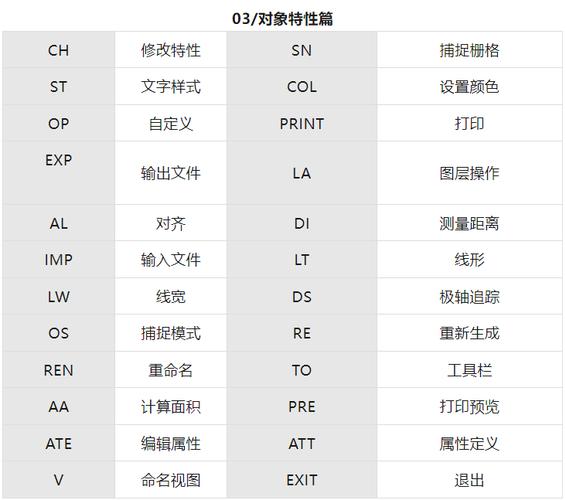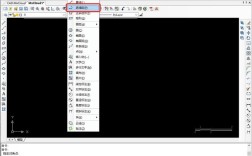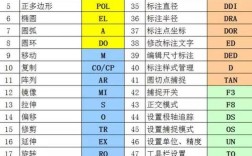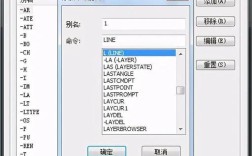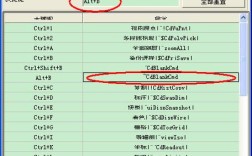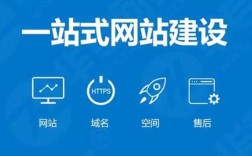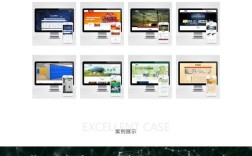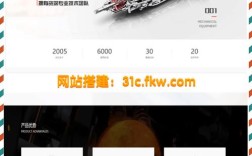在CAD软件中,ARRAY(阵列)命令是一个非常实用的工具,它允许用户快速创建多个按规律排列的对象副本,从而大幅提高绘图效率,无论是机械设计中的螺栓孔分布、建筑布局中的窗户排列,还是电子电路中的元件阵列,ARRAY命令都能通过简单的参数设置实现复杂图形的批量生成,该命令通常位于“修改”工具栏或“修改”菜单下,不同版本的CAD(如AutoCAD、浩辰CAD等)在操作逻辑上基本一致,主要分为矩形阵列(RECTANGULAR ARRAY)、环形阵列(POLAR ARRAY)和路径阵列(PATH ARRAY)三种类型,每种类型适用于不同的场景需求。
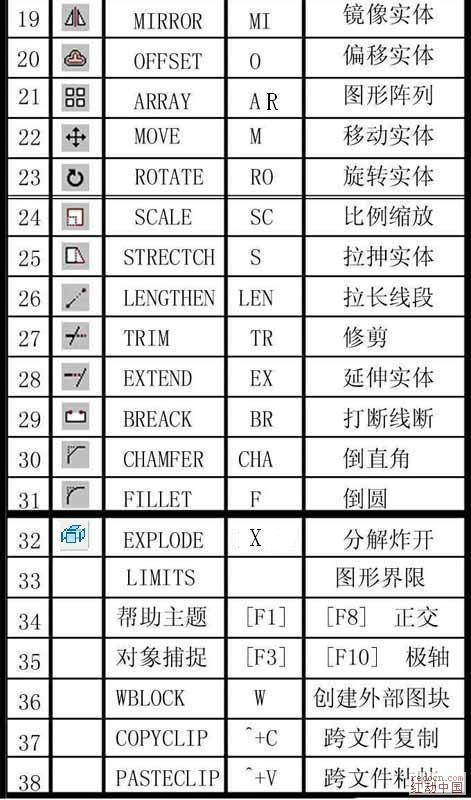
矩形阵列是最基础的阵列形式,通过指定行数、列数、行偏移和列偏移等参数,将对象按网格状复制,执行ARRAY命令后,在命令行输入“ARRAYRECT”或选择“矩形阵列”选项,系统会提示用户选择对象,随后要求输入“行数”和“列数”(默认为1,可根据需求调整),行偏移和列偏移是关键参数,正值表示向右或向上偏移,负值则相反;若需要阵列方向与默认相反,可直接输入负值。“阵列角度”参数可让整个阵列按指定角度旋转,适用于非水平或垂直方向的排列,绘制一个机械零件上的4行5列螺栓孔阵列,设置行偏移为20mm、列偏移为30mm,即可快速生成20个均匀分布的孔位,无需逐个绘制。
环形阵列(ARRAYPOLAR)主要用于围绕中心点或旋转轴创建环形分布的对象,执行该命令后,用户需选择阵列对象,并指定阵列的中心点(可通过鼠标拾取或输入坐标),系统会提示输入“项目数”(即阵列对象的总数量),以及“填充角度”(默认为360度,完整环形;若输入180度则为半环形)。“项目间角度”会根据项目数和填充角度自动计算,用户也可手动调整,环形阵列还支持“项目间角度”为负值,实现顺时针阵列,设计一个法兰盘上的均布螺栓孔,设置项目数为8、填充角度为360度,即可得到8个均匀分布在圆周上的孔,且所有孔的中心与阵列中心点距离相同,若需调整阵列半径,可在阵列完成后通过夹点编辑或修改对象位置实现。
路径阵列(ARRAYPATH)则允许对象沿着指定的路径曲线(如直线、圆弧、多段线等)进行复制,执行ARRAY命令后,选择“路径阵列”选项,先指定路径曲线,再选择阵列对象,随后需设置“项目数”或“项目间距”,并调整“对齐项目”选项(勾选可使对象沿路径方向旋转,未勾选则保持原角度),路径阵列的优势在于灵活适应复杂曲线,例如在建筑设计中,沿楼梯路径排列的栏杆,或机械设计中沿不规则曲线分布的散热孔,需要注意的是,路径曲线应为连续的单一对象,若为多条线段,需先使用“PEDIT”命令合并为多段线。
在使用ARRAY命令时,有几个技巧可以提升效率:一是灵活使用“阵列”上下文选项卡,阵列完成后会显示“项目数”、“间距”、“角度”等参数的动态输入框,可直接修改实时预览;二是结合“对象捕捉”功能,确保阵列中心点或路径起点定位准确;三是对于复杂阵列,可先进行小范围测试,确认参数无误后再生成完整阵列,避免重复操作,ARRAY命令生成的阵列整体被视为一个“阵列对象”,若需单独编辑某个副本,可使用“分解”命令(EXPLODE)将其拆分为独立对象。
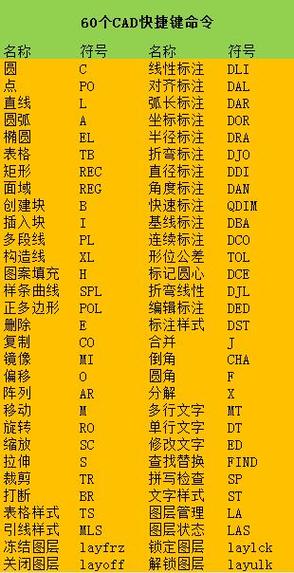
相关问答FAQs
Q1:如何修改已创建的阵列参数?
A1:在CAD中,选中已创建的阵列对象后,会显示“阵列”上下文选项卡,其中包含“编辑来源”、“编辑边界”等工具,直接在选项卡中调整“行数”“列数”“项目数”等参数,或通过拖动阵列夹点(如中心点、间距控制点)进行动态修改,修改后阵列会实时更新,若需彻底修改阵列类型(如从矩形改为环形),可先分解原阵列再重新创建新阵列。
Q2:阵列时如何让对象沿路径曲线方向自动旋转?
A2:在路径阵列中,执行ARRAYPATH命令并选择路径对象后,在命令行提示下输入“Y”或勾选“对齐项目”选项,此时阵列对象会自动沿路径曲线的切线方向旋转,保持与路径垂直或平行,若取消“对齐项目”,对象将保持原始角度不变,沿圆形路径阵列文字时,勾选“对齐项目”可使文字始终朝向圆心,未勾选则文字方向保持水平。